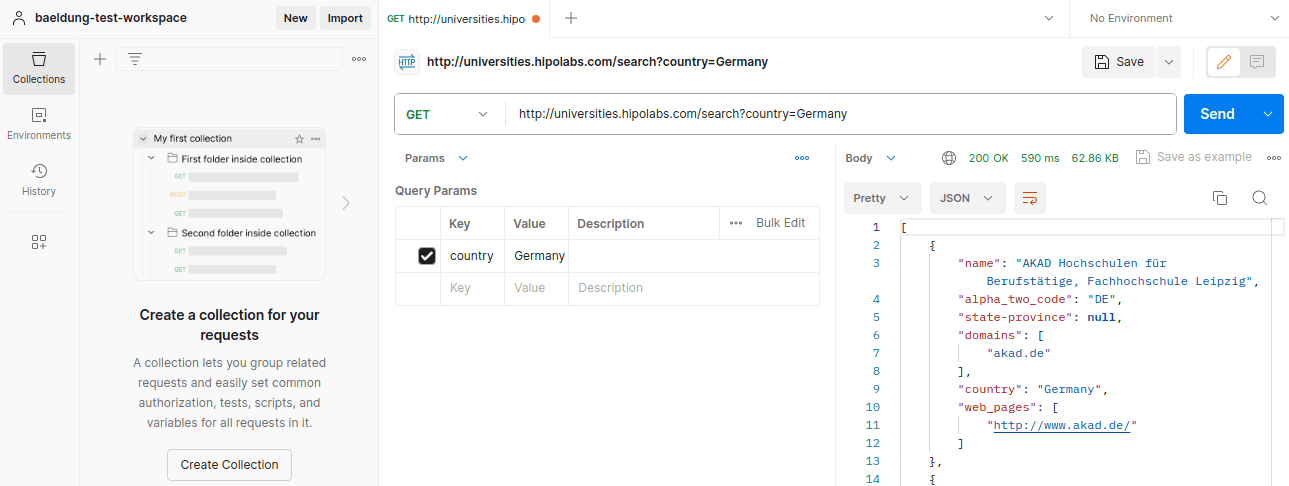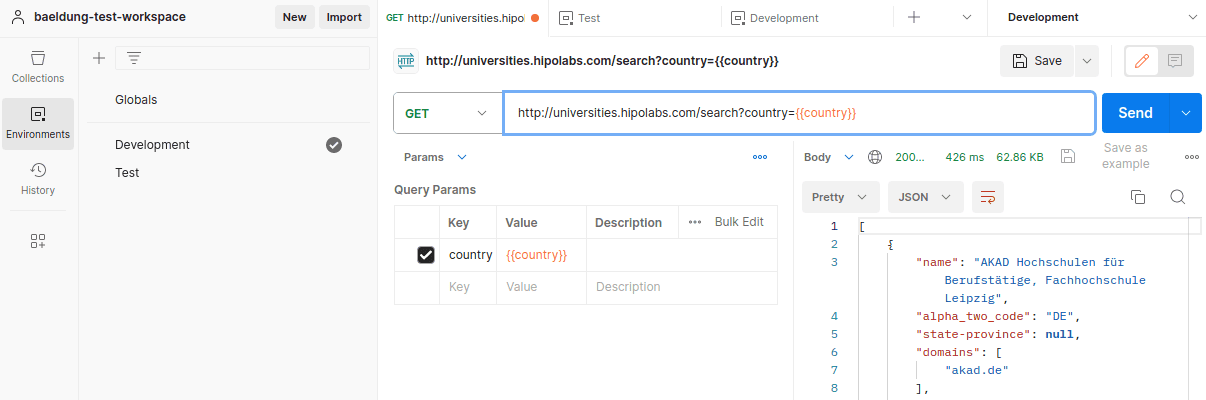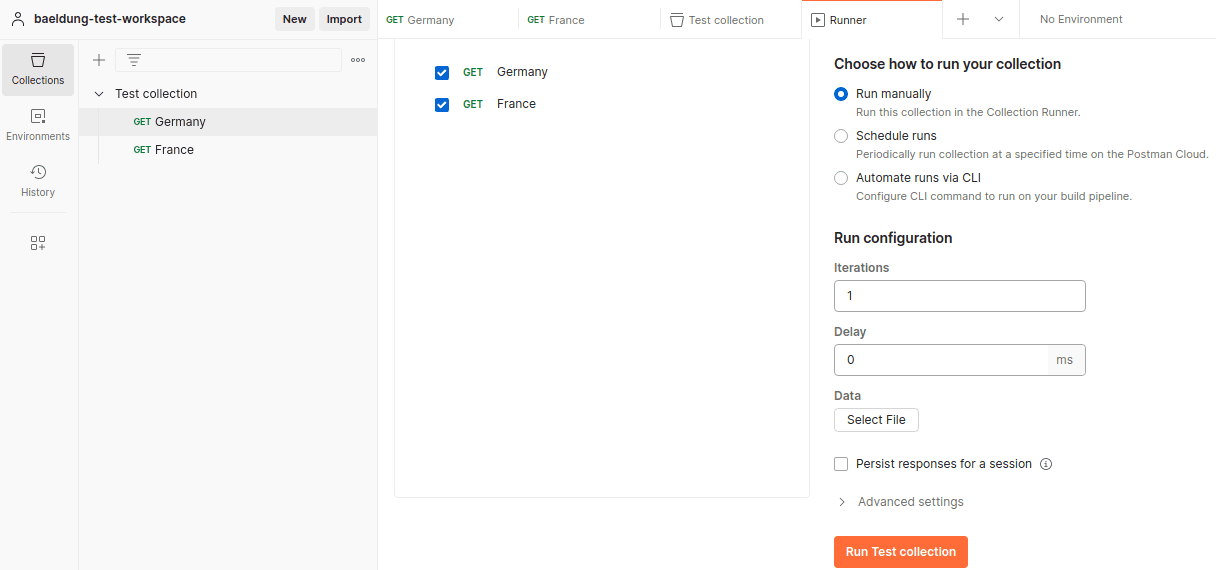1. 概述
Postman 是一款广受欢迎的 API 开发工具,能显著简化 API 的设计、测试、修改和文档工作。它提供了直观的用户界面,支持发送和接收 HTTP 请求、通过环境和集合管理工作流、执行自动化测试、创建模拟服务器以及生成 API 文档。
凭借其多功能性,Postman 深受开发者、测试人员及其他从事 API 相关工作的 IT 专业人士青睐。
本教程将介绍如何安装、设置及使用 Postman 的核心功能。
2. 安装与设置
Postman 提供桌面版下载,支持 Windows、Mac 和 Linux 系统。也有网页版,但功能不完整。
安装后需注册免费账号才能使用。
3. 发送 HTTP 请求
发送请求是 Postman 的基础操作。 Postman 提供了一批免认证的公共 REST API,我们将用这些 API 演示核心功能。
以查询特定国家的大学为例:
- 创建名为
baeldung-test-workspace的工作区 - 点击
New→HTTP创建请求 - 设置 URL 为
http://universities.hipolabs.com/search?country=Germany - 选择 GET 方法
发送请求后,侧边栏会显示响应数据,包括:
- 状态码
- 响应头
- 响应体
如果请求失败,侧边栏的状态和详情能帮你快速定位问题。
这里用的是 GET 方法,实际开发中常用方法还包括:
- POST
- PUT
- PATCH
- DELETE
- 或自定义方法
我们使用了查询参数 country。查询参数有两种添加方式:
- 直接写在 URL 中
- 在
Query params标签页以键值对形式添加
Postman 原生支持路径参数,需直接写在 URL 中。
4. 环境管理
跨环境管理请求可能很复杂,但Postman 的环境功能能让我们轻松管理不同环境的变量,比如在开发、测试和生产环境间切换。
创建两个环境的步骤:
- 点击
New→Environment - 分别创建
development和test环境
环境变量包含两种值:
- 初始值:变量的默认设置
- 当前值:实际请求时使用的值(若留空则使用初始值)
我们在每个环境中创建 country 变量:
- development 环境:
Germany - test 环境:
France
使用时:
- 在右上角选择
Development环境 - 请求中使用
{{country}}引用变量 - 点击
Send,变量会被解析为Germany
✅ 变量不仅可用于查询参数,还能用于:
- URL 路径
- 请求头
- 请求体
5. 集合管理
单独管理大量请求很麻烦,特别是不同环境需要不同参数时。集合功能能高效管理 API 工作流,其优势包括:
- 关联特定环境,使用环境变量
- 按顺序执行请求
- 便于团队协作管理
5.1. 创建集合
创建集合的两种方式:
- 点击
Create Collection按钮 - 保存现有请求到新集合
示例:创建包含两个请求的集合:
- 查询德国大学(GET)
- 查询法国大学(GET)
点击左侧集合名称后,可看到多个配置标签页,支持为整个集合添加测试脚本。
5.2. 集合运行器
通过 Collection Runner 可以:
- 按顺序执行请求
- 手动/定时/命令行运行
- 测试 API 功能
- 模拟真实流量测试 API 性能
运行步骤:
- 点击集合右侧的
...→Run collection - 选择运行环境(如 development)
- 点击
Run Test collection按钮
运行结果包含:
- 执行状态
- 响应时间
- 测试结果(若有)
- 环境信息
⚠️ 复杂场景下,建议配置迭代次数和延迟时间模拟真实负载。
6. 总结
本文介绍了 Postman 这款强大的 API 工具,核心内容包括:
- 发送 HTTP 请求
- 通过环境管理变量
- 用集合组织请求
但这只是冰山一角,高级功能如:
- 集合自动化测试
- 模拟服务器
- API 文档生成
能显著提升 API 开发效率,尤其在复杂项目中。建议深入探索这些功能,避免踩坑。